清除卡纸
如果卡纸,则 [卡纸] 指示灯闪烁,并在打印机状态窗口中显示信息 <打印机内部卡纸> 和卡纸位置。使用下面提到的章节所述的步骤,按照卡纸位置的显示顺序清除卡纸。在开始前,请仔细阅读重要安全指示中的安全说明。
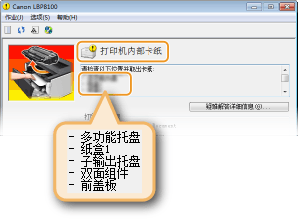
<多功能托盘>
<纸盒1/2/3/4>
<子输出托盘>
<双面组件>
<前盖板>
如果频繁发生卡纸,推荐下列解决办法。
 频繁发生卡纸时的推荐解决办法
频繁发生卡纸时的推荐解决办法
在将纸叠装入本机之前,先在平面上垛平纸张边缘。
检查纸张适合本机。纸张
检查没有卡纸碎片残留在本机内。
如果选择了 [普通纸L] 或 [普通纸L2] 执行双面打印,依次尝试下列设置。
|
|
如果纸张类型设置为 [普通纸L],指定 [普通纸L2]
 将纸张类型复原为 [普通纸L] 并在打印机状态窗口中启用 [使用普通纸L双面调整模式]
[选项]
 [设备设置] [设备设置]  [辅助打印设置] [辅助打印设置]  选择 [使用普通纸L双面调整模式] 复选框 选择 [使用普通纸L双面调整模式] 复选框 在启用 [使用普通纸L双面调整模式] 的情况下,将纸张类型设置为 [普通纸L2]。
 在启用 [使用普通纸L双面调整模式] 的情况下,打印速度会变慢。 |
如果选择了 [普通纸L] 或 [普通纸L2] 执行单面打印,则在打印机状态窗口中更改 [普通纸L调整模式] 的设置。通常,自动调整选择 [模式1],但是可更改设置以满足环境要求。[模式3] 比 [模式2] 的改善效果更强。
|
|
[选项]
 [设备设置] [设备设置]  [辅助打印设置] [辅助打印设置]  选中 [普通纸L调整模式] 中的模式 选中 [普通纸L调整模式] 中的模式 视环境和机器设置而定,打印图像的粗糙可能很明显。在这种情况下,选择 [关闭]。 |
如果在已打印纸张的背面打印期间(手动双面打印)发生卡纸,则在打印机驱动程序的 [纸张来源] 选项卡中选中 [打印在另一面] 复选框。
如果实际所装纸张与打印数据之间的长度差为 40 mm 或以上,则可能发生卡纸。检查所装纸张是否适合打印数据。
 |
取出卡纸时,请勿关闭本机电源关闭本机电源将删除正在打印的数据。
如果纸张撕裂请取出所有纸张碎片,以防卡纸。
请勿强行从本机取出卡纸强行取出纸张可能会损坏本机部件。如果无法取出纸张,请联系您当地佳能授权经销商或拨打佳能帮助热线。无法解决问题时
|
 |
|
如果单击 [疑难解答详细信息],会显示本手册所述的疑难解答方法。
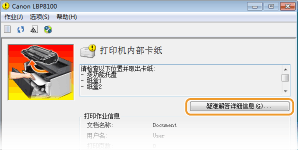 |
多功能托盘卡纸
如果多功能托盘中装有纸张,先取出纸张然后进行清除卡纸。如果卡纸不易取出,请勿强行拉出,而是按照信息所示的不同卡纸位置的步骤进行操作。
1
轻轻拉出纸张。
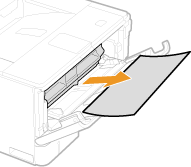
2
打开然后关闭前盖。
如果打开然后关闭前盖,卡纸信息消失。
|
1
|
关闭托盘。
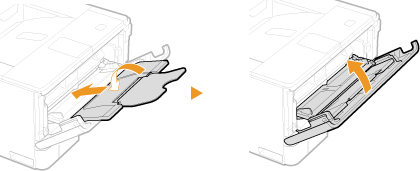 |
|
2
|
在按住按钮的同时打开前盖。
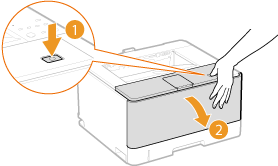 |
|
3
|
关闭前盖。
|

如果信息未消失
也可能其它位置卡纸。检查其它位置,如果有的话,取出卡纸。如果还显示该信息,检查前盖是否关紧。
纸盒卡纸
如果卡纸不易取出,请勿强行拉出,而是按照信息所示的不同卡纸位置的步骤进行操作。
1
拉出纸盒,直到停住为止,然后抬起面向您的一侧,并从机器中取出。
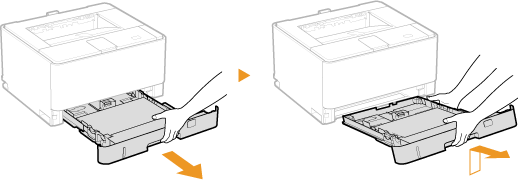
2
轻轻拉出纸张。
同样,对于可选进纸器纸盒中的卡纸,用相同的方法取出卡纸。
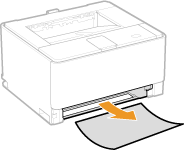
3
将纸盒放回原位。
先倾斜向下插入纸盒,然后水平推入。
4
打开然后关闭前盖。
如果打开然后关闭前盖,卡纸信息消失。
|
1
|
在按住按钮的同时打开前盖。
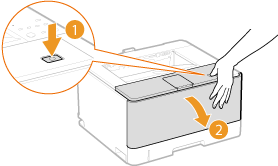 |
|
2
|
关闭前盖。
|

如果信息未消失
也可能其它位置卡纸。检查其它位置,如果有的话,取出卡纸。如果还显示该信息,检查前盖是否关紧。
输出托盘或子输出托盘卡纸
如果卡纸不易取出,请勿强行拉出,而是使用下列步骤。
1
轻轻拉出纸张。
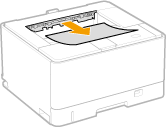
2
打开本机后端的子输出托盘。
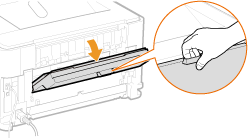
 如果安装可选双面组件
如果安装可选双面组件
|
1
|
在按住按钮的同时打开前盖。
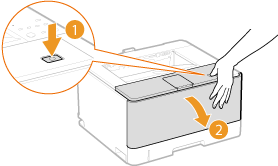 |
|
2
|
拉出双面组件,直到停住为止,然后抬起面向您的一侧,并从机器中取出。
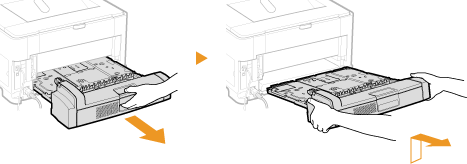  取出双面组件时,务必确定前盖是打开的。在要求您按下列步骤关闭之前,敞开前盖。 |
|
3
|
打开本机后端的子输出托盘。
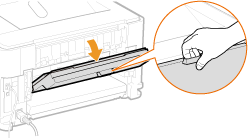 |
3
如图松开卡钩,并完全打开子输出托盘。
稍稍回送子输出托盘( ),在用手支撑导板的同时松开卡钩(
),在用手支撑导板的同时松开卡钩( )。
)。
 ),在用手支撑导板的同时松开卡钩(
),在用手支撑导板的同时松开卡钩( )。
)。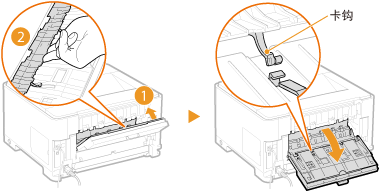
4
打开上传输导板。
抓住传输导板,直到在步骤 6 中放回原位。
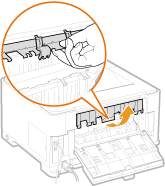
5
轻轻拉出纸张。
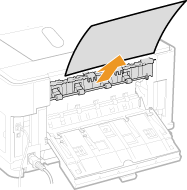
6
将传输导板放回原位。
7
关闭子输出托盘。
 如果安装了可选双面组件
如果安装了可选双面组件
|
1
|
关闭子输出托盘。
|
|
2
|
将取出的双面组件放回原位。
水平插入双面组件,直到停住为止。
 将双面组件牢牢放置到位 如果机器与双面组件之间存在间隙,可能会造成卡纸。
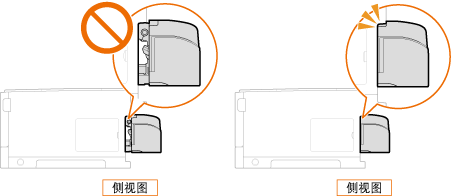 |
|
3
|
关闭前盖。
|

如果信息未消失
也可能其它位置卡纸。检查其它位置,如果有的话,取出卡纸。如果还显示该信息,检查子输出托盘是否关紧。
可选双面组件卡纸
如果卡纸不易取出,请勿强行拉出,而是按照信息所示的不同卡纸位置的步骤进行操作。
1
拉出双面组件,直到停住为止,然后抬起面向您的一侧,并从机器中取出。
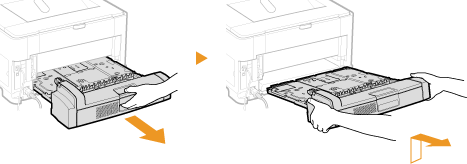
2
轻轻拉出纸张。
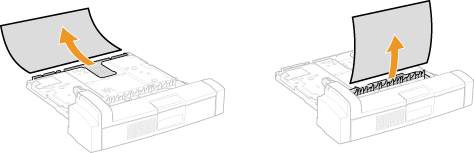
3
将取出的双面组件放回原位。
水平插入双面组件,直到停住为止。

将双面组件牢牢放置到位
如果机器与双面组件之间存在间隙,可能会造成卡纸。
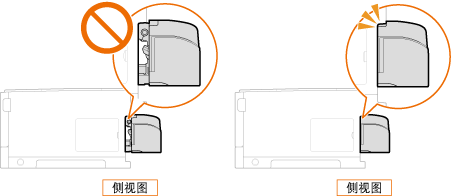
4
打开然后关闭前盖。
如果打开然后关闭前盖,卡纸信息消失。
|
1
|
在按住按钮的同时打开前盖。
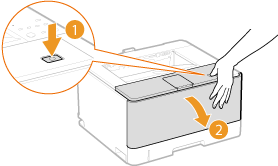 |
|
2
|
关闭前盖。
|

如果信息未消失
也可能其它位置卡纸。检查其它位置,如果有的话,取出卡纸。如果还显示该信息,检查前盖是否关紧。
前盖内卡纸
如果卡纸不易取出,请勿强行拉出,而是按照信息所示的不同卡纸位置的步骤进行操作。
1
在按住按钮的同时打开前盖。
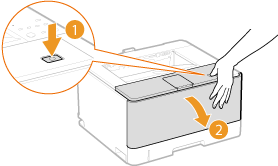
2
取出墨粉盒。
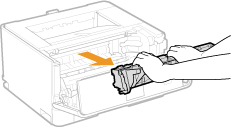
3
抓住绿色旋钮并上提传输导板。
抓住传输导板,直到在步骤 5 中放回原位。
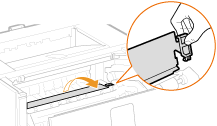
4
轻轻拉出纸张。
在尽量水平地拿着纸张的同时拉出纸张,防止未定影的墨粉脱落。
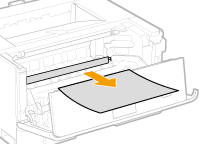
5
将传输导板轻轻放回原位。
6
安装墨粉盒。
对准墨粉盒导轨( ),然后牢牢地完全推入。
),然后牢牢地完全推入。
 ),然后牢牢地完全推入。
),然后牢牢地完全推入。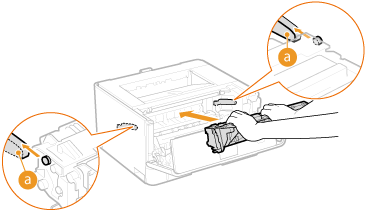
7
关闭前盖。

如果信息未消失
也可能其它位置卡纸。检查其它位置,如果有的话,取出卡纸。如果还显示该信息,检查前盖是否关紧。